Du kan altid få dine fotos til at se forbløffende udved at lave små justeringer. I denne tutorial vil vi vise dig, hvordan du tilføjer en lysstråle til et foto ved hjælp af forskellige værktøjer som lysstyrke / kontrast og farvetone / mætning.
Tag dette billede for eksempel ved at bruge nogle af de ovennævnte værktøjer vil vi sætte nogle lysstråler der kommer ind fra vinduet.

Efter at have åbnet det i Photoshop, skal du duplikere laget ved blot at trykke på Ctrl + J eller højreklikke på baggrundslaget og duplikere det.
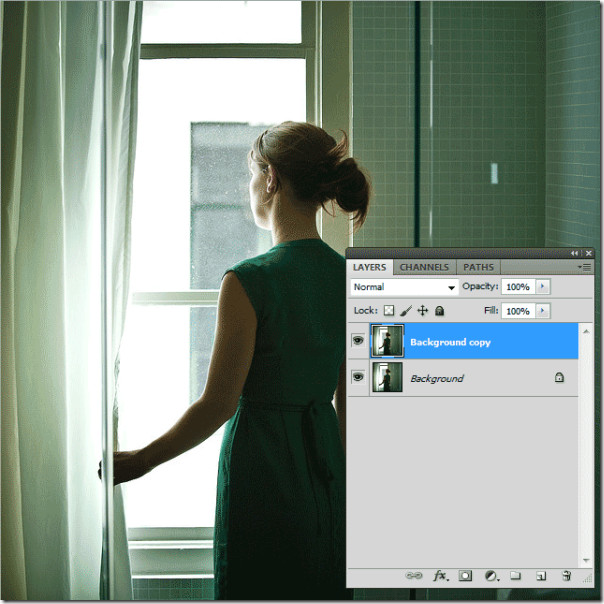
For det andet, med det øverste lag valgt, tryk på Ctrl + L for at få niveauerne og foretage nogle justeringer af RGB-niveauerne (205, 1, 255).
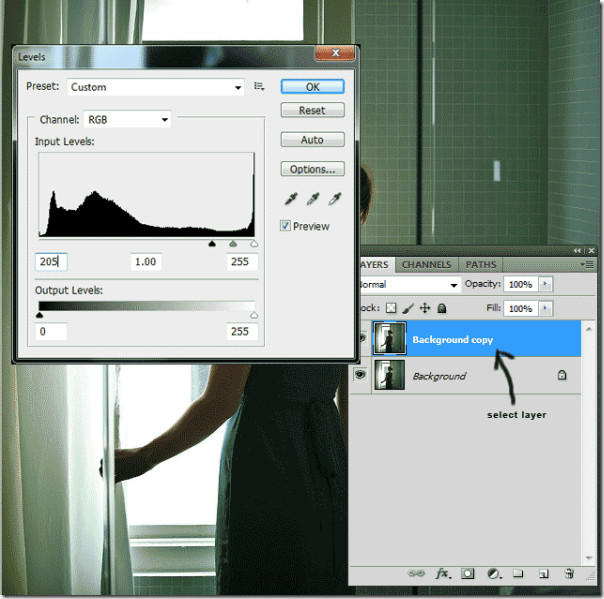
Efter niveaujusteringer skal dit duplikerede lag se sådan ud.
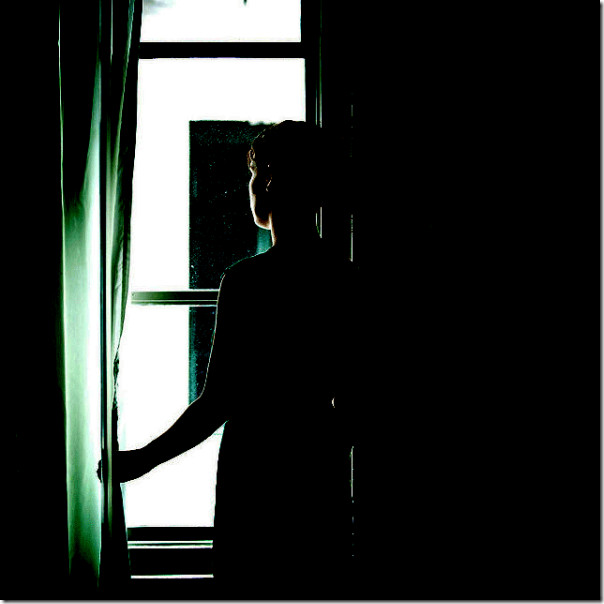
Nu maler vi områder, der ikke er lyse, ved hjælp af børsteværktøjet og indstiller forgrundsfarven til sort.
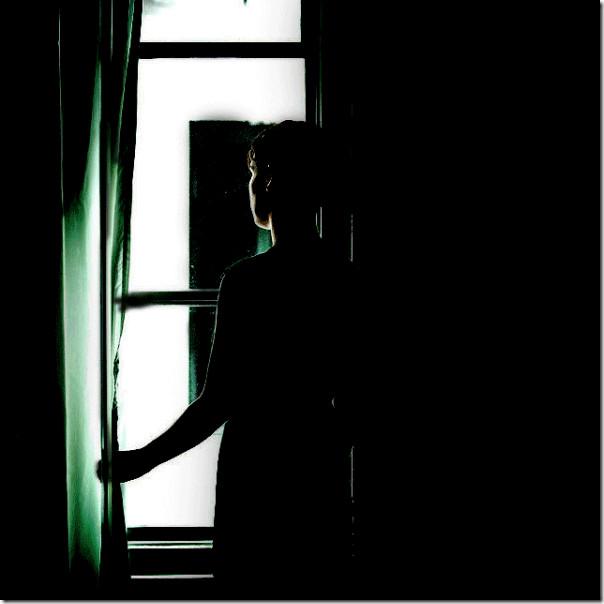
Skift blandingstilstand for det valgte(duplikeret) baggrund til skærm ved at dobbeltklikke på laget eller højreklikke på det og derefter klikke på blandingsindstillinger. Dette gør de fremhævede områder synlige i laget.

Når du har udført blandingstilstanden, skal du navigere tilFilter -> Sløring -> Radial sløring. Juster beløbet til 100, og peg markøren mod vinduesretningen eller stedet hvorfra du ønsker, at lysstrålene skal falde ind fra.
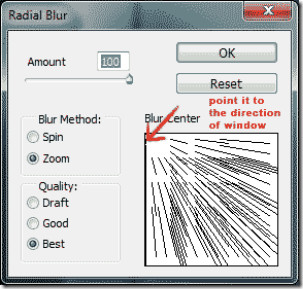
Nu vil du se en lysstråler komme ind. Duplicerer baggrundskopiklaget igen og gentag den radielle sløringseffekt.
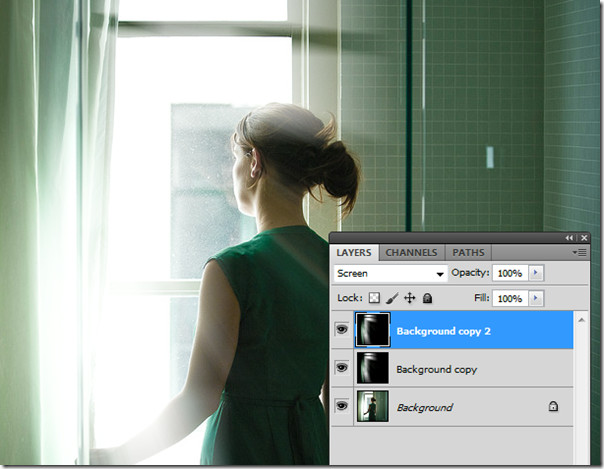
Tilføj et farvetone / mætningslag ved at klikke på knappen "tilføj fyld / justering".
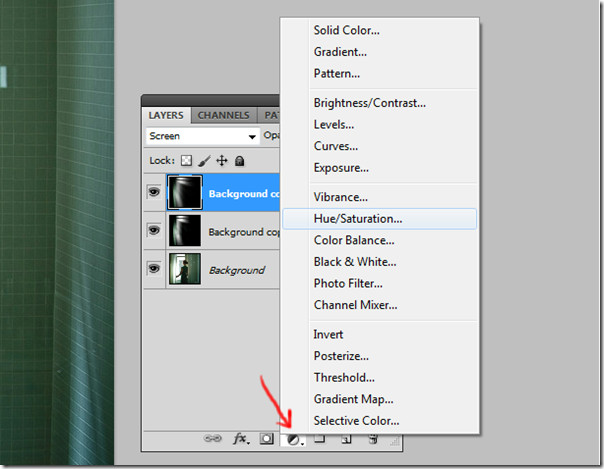
Dobbeltklik på det valgte farvetone / mætningslagog udfør følgende justeringer. Sæt nuance til –12, mætning til 6 og lethed til 0. Disse indstillinger afhænger helt af, hvilken slags fornemmelse du leder efter billedet.
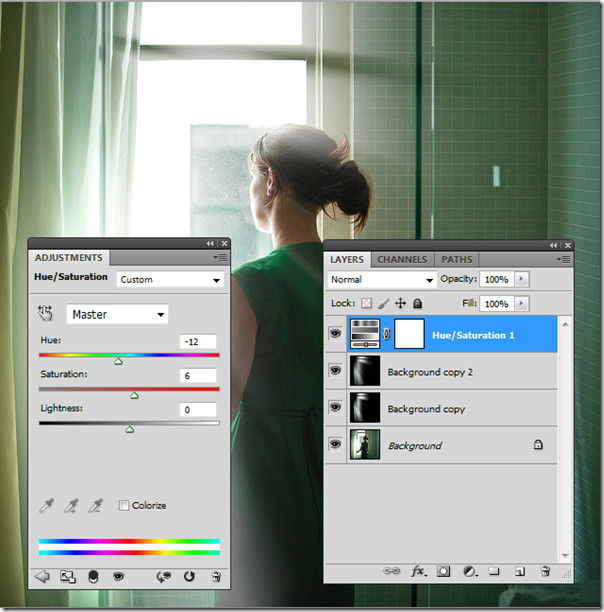
Nu kopierer vi baggrundskopielagetigen og gentag bevægelsesoskarphetseffekten på det, gør nogle lysstyrke og kontrastjusteringer, og tilføj et andet tilføjelses- / fyldlag. Indstil lysstyrken til –45 og kontrast til 48.
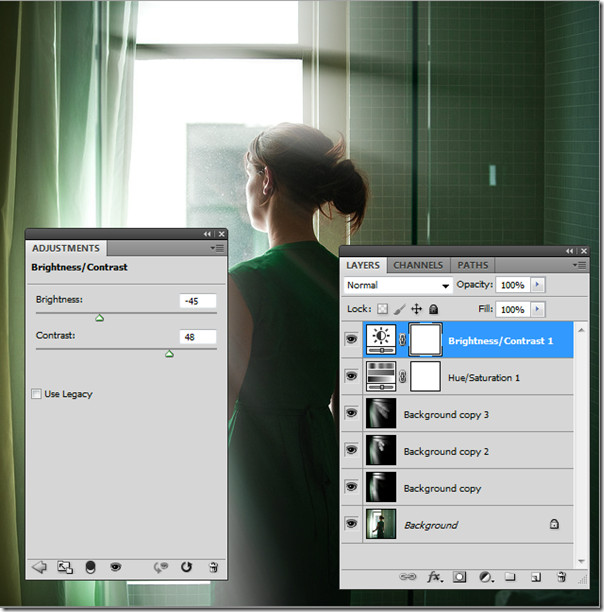
Endelig skal det endelige foto se sådan ud.

Det var sjovt at tilføje lysstråler til dette billede, ikke? Fortæl os hvilke andre Photoshop-tutorials, du gerne vil se!













Kommentarer